Android Studio第一次启动的Fetching android sdk component information的问题
1)进入刚安装的Android Studio目录下的bin目录。找到idea.properties文件,用文本编辑器打开。
2)在idea.properties文件末尾添加一行: disable.android.first.run=true ,然后保存文件。
3)关闭Android Studio后重新启动,便可进入界面。
Android Studio 三方引用报错 ,但是项目可以运行的解决方案
一、自带清除缓存
点击AndroidStudio菜单File -> Invalidate Caches/Restar… ,在弹出的对话框中点击Invalidate and Restar 。等待AS清理并自动重启。
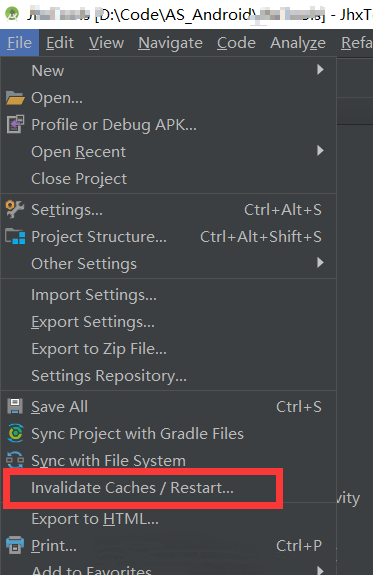
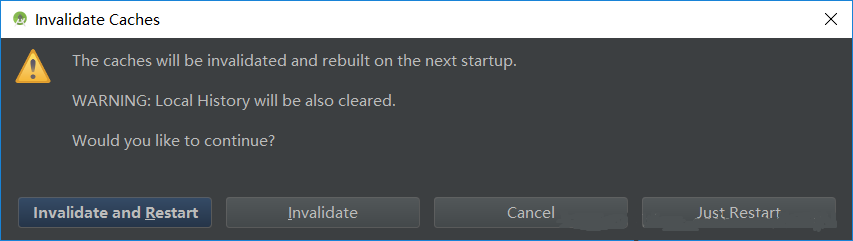
二、删除user目录下.AndroidStudio中的文件
关闭AndroidStudio,进入C:\Users\xUser.AndroidStudio3.1(3.1为当前AS版本号),删除除了config以外的文件。重新打开AndroidStudio会自动Sync,等待同步完成。

三、删除user目录下.gradle
关闭AndroidStudio,删除C:\Users\xUser\.gradle。重新打开AndroidStudio会自动Sync,等待同步完成。
注意:删除该文件夹所有的classpath、gradle、compile、implementation等,都需要重新从网上同步。
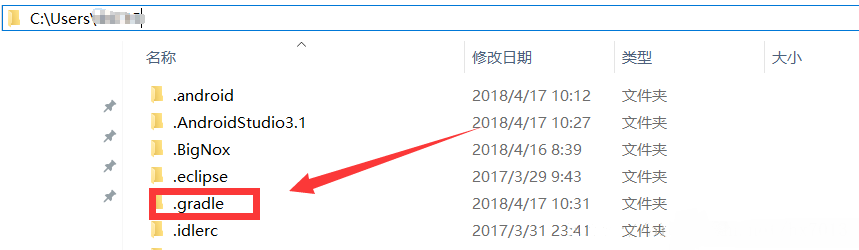
四、删除工程目录下.gradle、.idea
关闭AndroidStudio,进入工程根目录,删除.gradle、.idea两个文件夹。重新打开AndroidStudio会自动Sync,等待同步完成。

亲测有用
总结
以上就是这篇文章的全部内容了,希望本文的内容对大家的学习或者工作具有一定的参考学习价值,谢谢大家对的支持。如果你想了解更多相关内容请查看下面相关链接